Scena moddingowa gotowa lub nie jest żywa, oferując bogactwo treści i funkcji. Jednak mody mogą czasem powodować niestabilność lub uniemożliwić granie z przyjaciółmi, którzy nie mają zainstalowanych takich samych modów. Oto jak całkowicie usunąć wszystkie mody z gry.
Jak usunąć mody w gotowych lub nie
Istnieje kilka sposobów instalacji gotowych, czy nie, czy to za pośrednictwem Nexus Mod Manager, Mod.io lub Instalacja ręczna. Niezależnie od metody, usunięcie ich jest proste:
- Odejmowanie subskrypcji: Uruchom gotowe lub nie i zrezygnuj z subskrypcji ze wszystkich modów w menu MOD w grze. Zapobiega to automatycznym ponownym pobieraniu po usunięciu. Zamknij grę.
- Usuń pliki gier: otwórz Steam, kliknij prawym przyciskiem myszy gotowy lub nie w bibliotece, wybierz właściwości, a następnie zainstalowane pliki i na koniec przejrzyj. Przejdź do
Ready Or Not\Content\Paks. Usuń wszystko w folderzePaks, a następnie usuń sam folderPaks. - Usuń lokalne pliki AppData: Naciśnij Windows+R, wpisz
%localappdata%i naciśnij ENTER. Znajdź folderReady Or Not, a następnie przejdź doSaved\Paks. Usuń również folderPakstutaj. - Sprawdź pliki gier: W Steam kliknij prawym przyciskiem myszy gotowy lub nie, przejdź do właściwości> Zainstalowane pliki> Sprawdź integralność plików gier. Zapewnia to czystą instalację.
Aby uzyskać całkowicie nowy start (opcjonalnie, ale zalecany, jeśli nie planujesz ponownie używać modów), rozważ ponowne zainstalowanie gry.
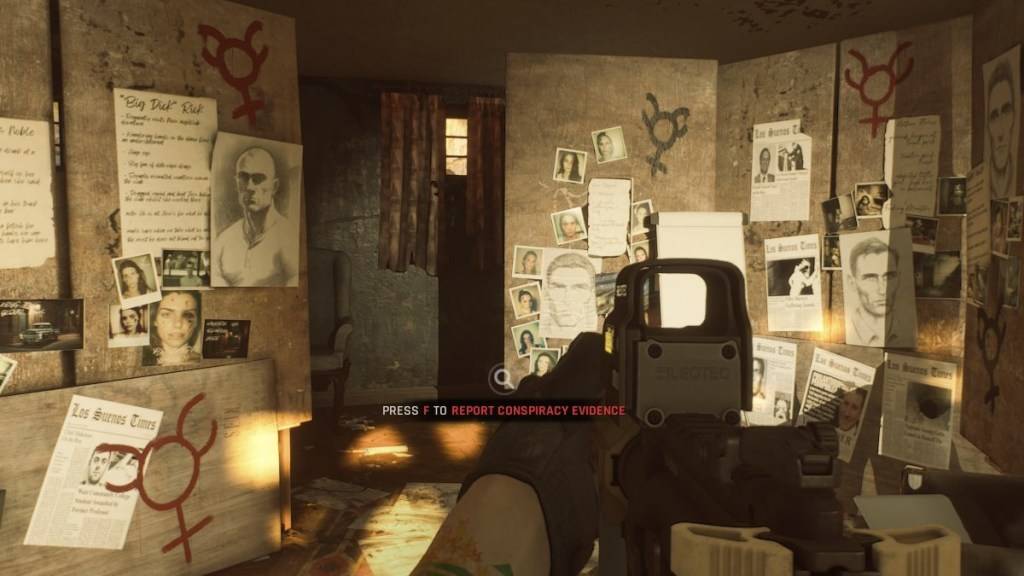
Po co usuwać mode w gotowych czy nie?
Podczas gdy mody ulepszają gotowe lub nie, mogą również wprowadzać błędy, błędy i usterki. Czyste usunięcie i ponowne zainstalowanie modów często rozwiązuje te problemy. Ponadto zabawa z przyjaciółmi wymaga, aby wszyscy mieli te same mody; Usuwanie modów pozwala na sesje dla wielu graczy z graczami, którzy nie mają zainstalowanych modów.
Gotowy lub nie jest dostępny na PC.
 Dom
Dom  Nawigacja
Nawigacja






 Najnowsze artykuły
Najnowsze artykuły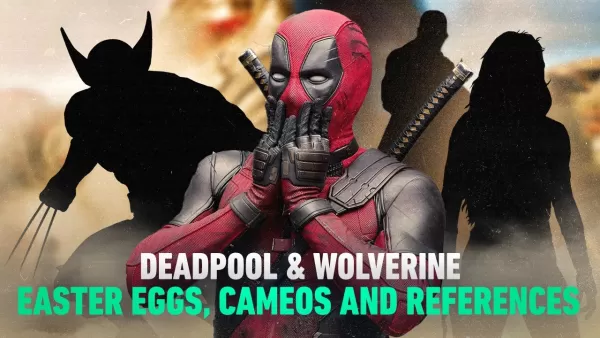










 Najnowsze gry
Najnowsze gry



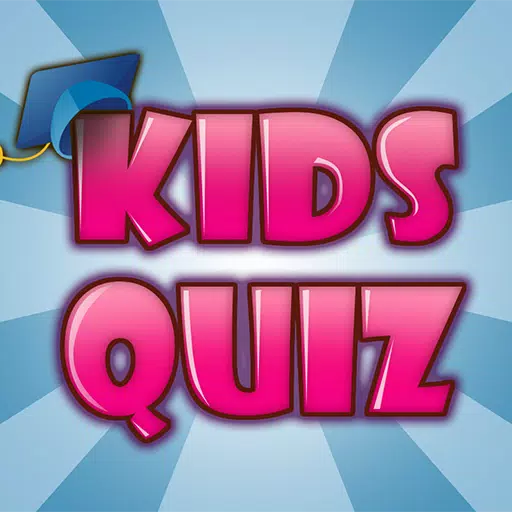



![True Colors [Abandoned]](https://img.sjjpf.com/uploads/00/1719608181667f23751e09d.png)




